ESP32 - Kühlsystem mit DHT-Sensor
Dieses Tutorial zeigt Ihnen, wie Sie ein Kühlsystem mit ESP32, DHT11/DHT22-Temperatursensor und Lüfter bauen. Im Detail:
- Wenn die vom DHT11/DHT22-Sensor gemessene Temperatur einen Schwellenwert überschreitet, schaltet der ESP32 den Kühlventilator automatisch ein.
- Wenn die vom DHT11/DHT22-Sensor gemessene Temperatur einen weiteren Schwellenwert unterschreitet, schaltet der ESP32 den Kühlventilator automatisch aus.
Erforderliche Hardware
Oder Sie können die folgenden Kits kaufen:
| 1 | × | DIYables ESP32 Starter-Kit (ESP32 enthalten) | |
| 1 | × | DIYables Sensor-Kit (30 Sensoren/Displays) | |
| 1 | × | DIYables Sensor-Kit (18 Sensoren/Displays) |
Über den Kühlventilator und den DHT-Sensor
Wir haben spezifische Tutorials zum Temperatursensor und zum Lüfter. Jedes Tutorial enthält detaillierte Informationen und eine Schritt-für-Schritt-Anleitung zur Hardware-Pinbelegung, zum Funktionsprinzip, zur Verkabelung mit dem ESP32 und zum ESP32-Code... Erfahren Sie mehr darüber in den folgenden Links:
- ESP32 - DHT11/DHT22 Sensor tutorial
- ESP32 - Controls Fan tutorial
Verdrahtungsdiagramm
- Verdrahtungsdiagramm mit DHT11-Modul
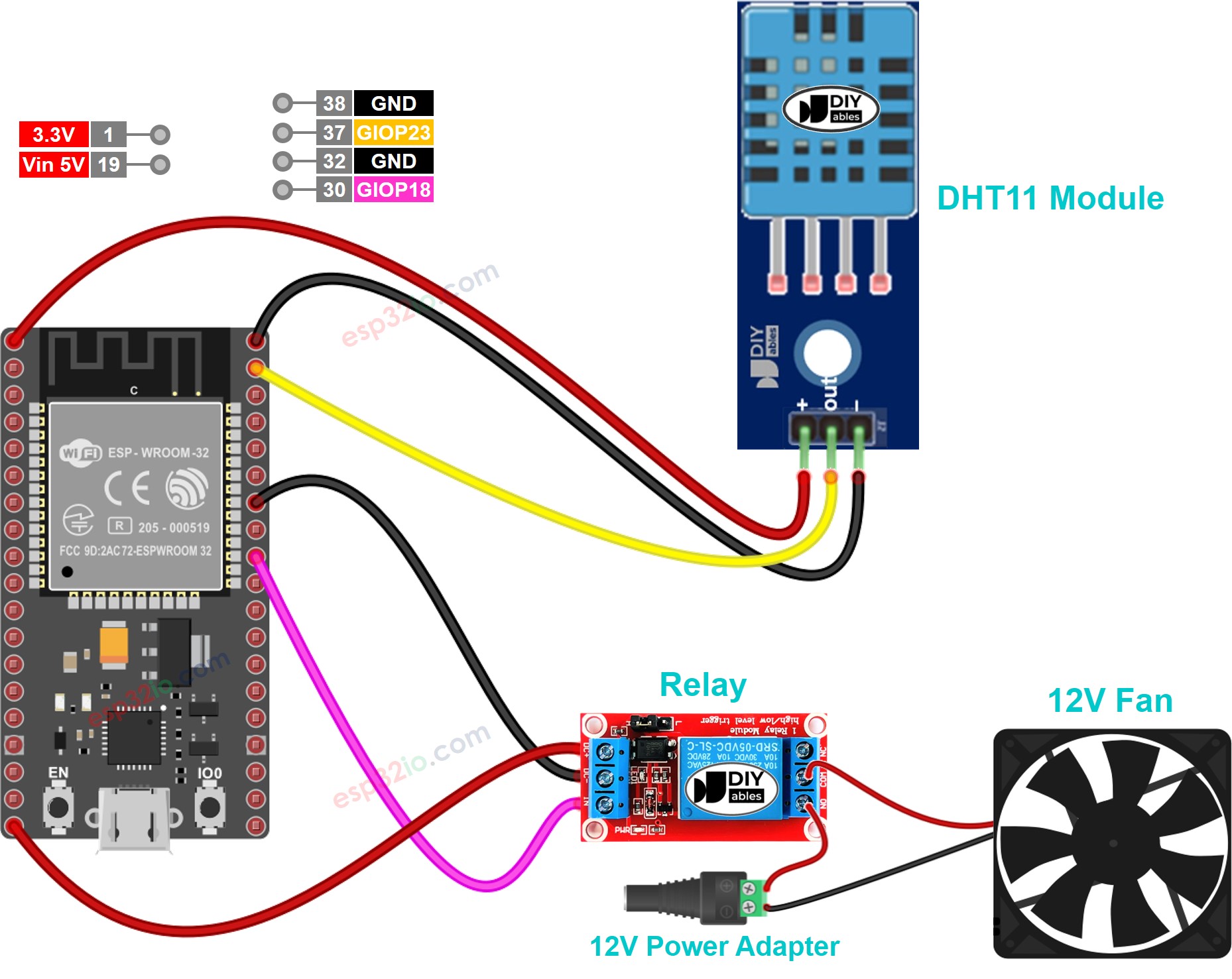
Dieses Bild wurde mit Fritzing erstellt. Klicken Sie, um das Bild zu vergrößern.
Wenn Sie nicht wissen, wie Sie ESP32 und andere Komponenten mit Strom versorgen, finden Sie Anleitungen im folgenden Tutorial: Wie man ESP32 mit Strom versorgt.
- Schaltplan mit DHT22-Modul
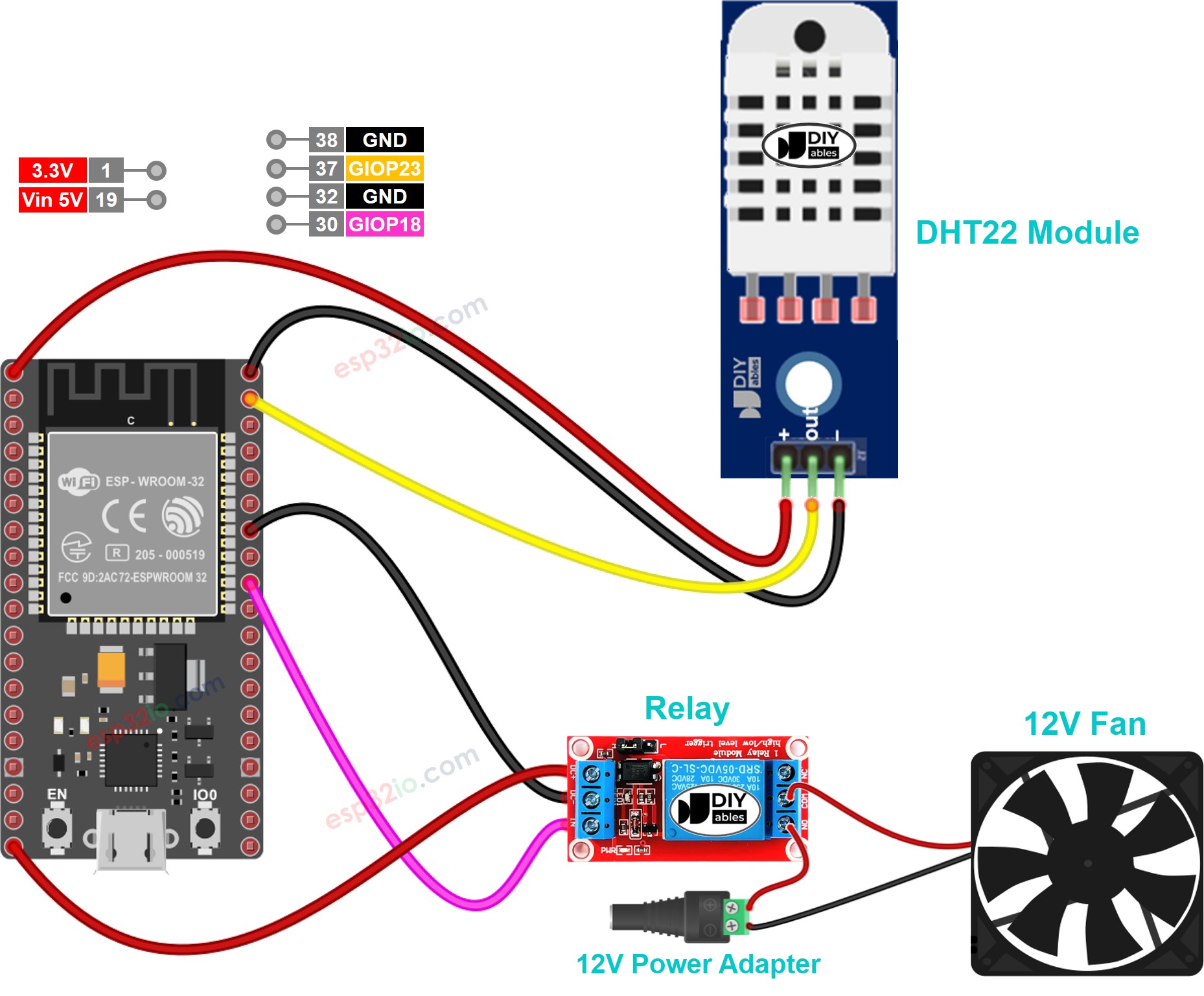
Dieses Bild wurde mit Fritzing erstellt. Klicken Sie, um das Bild zu vergrößern.
Wie das System funktioniert
- Der ESP32 liest die Temperatur vom DHT11- oder DHT22-Temperatursensor
- Wenn die Temperatur einen oberen Schwellenwert überschreitet, schaltet der ESP32 den Ventilator automatisch ein
- Wenn die Temperatur einen unteren Schwellenwert unterschreitet, schaltet der ESP32 den Ventilator automatisch aus
Der ESP32 prüft die Temperatur ununterbrochen.
Der untere Schwellenwert und der obere Schwellenwert können denselben Wert haben.
ESP32-Code
ESP32-Code für DHT11-Sensor
ESP32-Code für DHT22-Sensor
Die oben genannten ESP32-Codes schalten den Lüfter automatisch ein, wenn die Temperatur über 30 °C liegt, und halten ihn eingeschaltet, bis die Temperatur unter 15 °C fällt.
Schnelle Schritte
- Wenn dies das erste Mal ist, dass Sie ESP32 verwenden, siehe wie man die Umgebung für ESP32 in der Arduino IDE einrichtet.
- Schließen Sie die Verkabelung wie im obigen Bild an.
- Schließen Sie das ESP32-Board über ein Micro-USB-Kabel an Ihren PC an.
- Öffnen Sie die Arduino IDE auf Ihrem PC.
- Wählen Sie das richtige ESP32-Board (z. B. ESP32 Dev Module) und den COM-Port aus.
- Klicken Sie auf das Bibliotheken-Symbol in der linken Leiste der Arduino IDE.
- Geben Sie “DHT” in das Suchfeld ein, suchen Sie dann nach der DHT-Sensor-Bibliothek von Adafruit.
- Installieren Sie die Bibliothek, indem Sie auf die Installieren-Schaltfläche klicken.
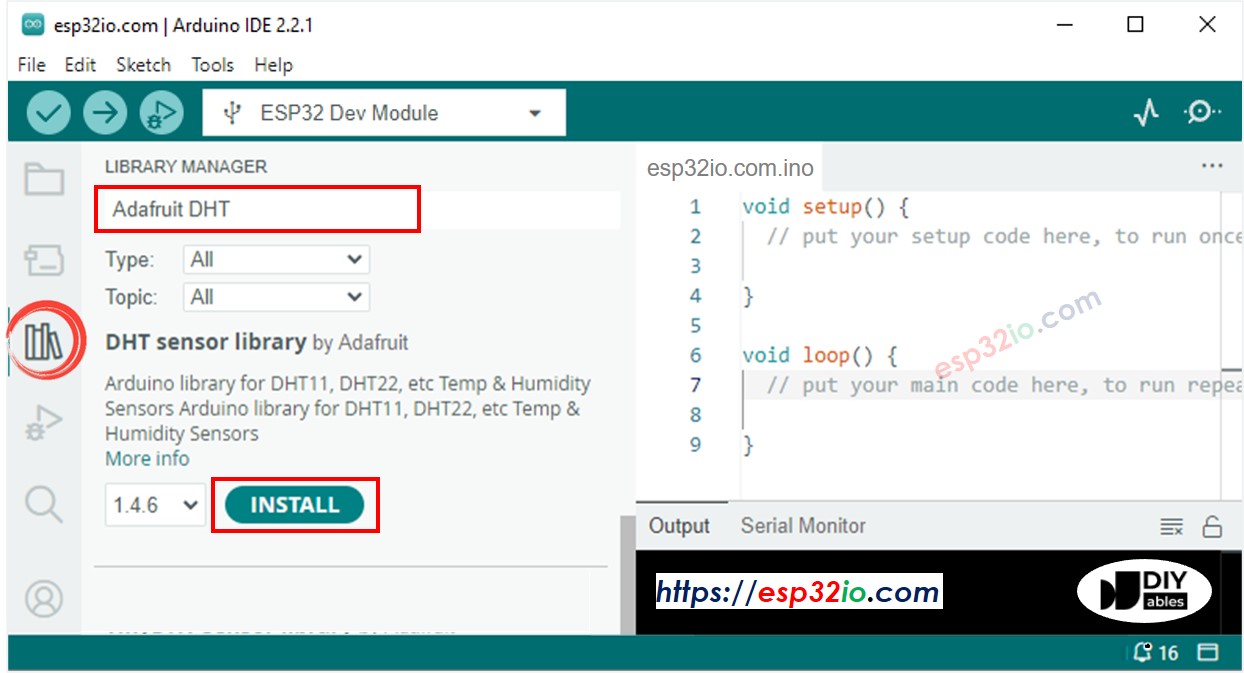
- Ein Fenster erscheint, das Sie bittet, Abhängigkeiten für die Bibliothek zu installieren.
- Installieren Sie alle Abhängigkeiten der Bibliothek, indem Sie auf die Schaltfläche Alle installieren klicken.
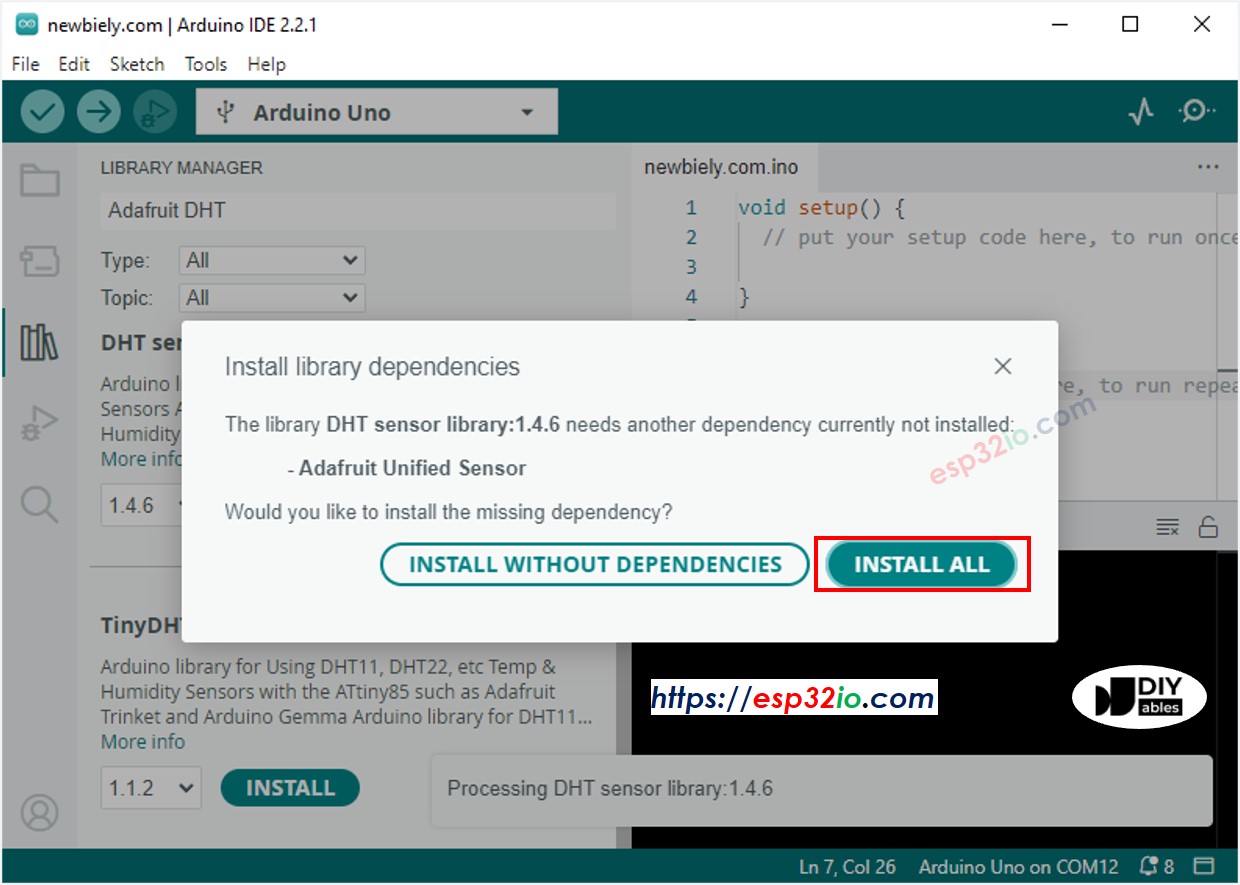
- Kopieren Sie einen der obigen Codes und öffnen Sie ihn mit der Arduino-IDE
- Kompilieren Sie den Code und laden Sie ihn auf das ESP32-Board hoch, indem Sie in der Arduino-IDE auf die Schaltfläche Hochladen klicken
- Machen Sie den Sensor kälter oder wärmer. Zum Beispiel, indem Sie den Sensor in die Nähe einer heißen Tasse Kaffee bringen
- Überprüfen Sie den Status des Lüfters
Fortgeschrittene Kenntnisse
- Der im obigen Tutorial zur Temperaturregelung verwendete Algorithmus heißt On-Off-Regler (auch bekannt als der „Bang-Bang“-Regler oder der Signaller). Dieser Algorithmus ist einfach zu implementieren und funktioniert gut in der Temperaturregelung.
- Eine Alternative zum oben genannten Algorithmus ist der PID-Regler. Der PID-Regler sorgt dafür, dass die gewünschte Temperatur stabiler bleibt. Allerdings ist er sehr schwer zu verstehen und zu implementieren. Daher wird der PID-Regler in der Temperaturregelung nicht weit verbreitet eingesetzt.
Video Tutorial
Wir erwägen die Erstellung von Video-Tutorials. Wenn Sie Video-Tutorials für wichtig halten, abonnieren Sie bitte unseren YouTube-Kanal , um uns zu motivieren, die Videos zu erstellen.
